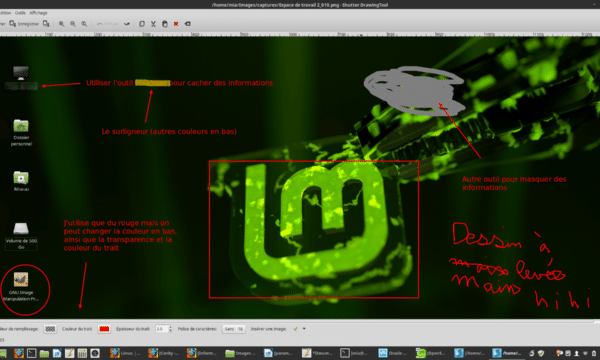Petite présentation de Shutter
- Ce sujet contient 8 réponses, 4 participants et a été mis à jour pour la dernière fois par , le il y a 6 années et 6 mois.
-
Sujet
-

Suite au dernier article de Didier, j'ai proposé en commentaire une présentation sommaire de Shutter, un outil permettant de prendre une capture puis de l'éditer pour y apposer des annotations en tout genre.
L'ouverture du logiciel :
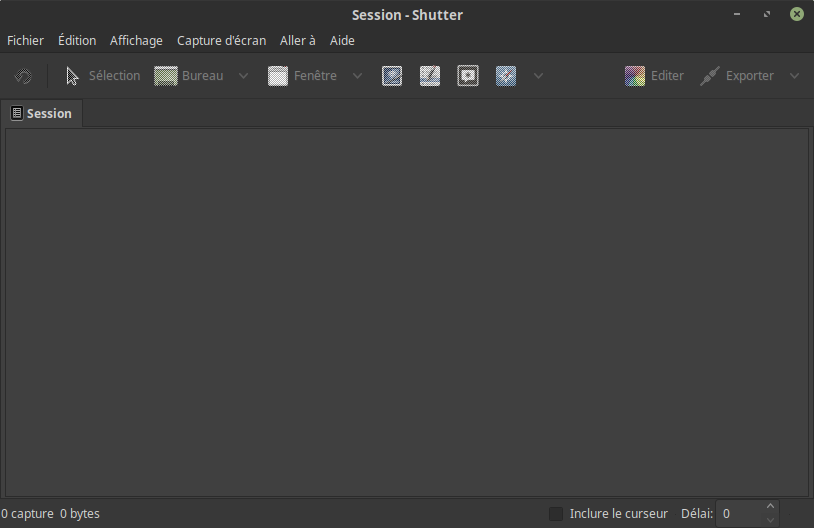
Vous ne serez pas perdus, il est en français et il suffit de passer la souris sur les options du menu pour en comprendre l'utilité.
Il faut télécharger quelques trucs supplémentaires pour avoir accès au bouton Editer qui permet d'annoter les captures.
Si vous installez depuis la version 19 de Mint, c'est un peu différent de la version 18.3 pour ce supplément, mais on va d'abord voir si le logiciel vous convient
J'ai pris une capture du bureau et j'y ai placé des annotations à l'aide des outils d'édition situés à gauche, pour l'enregistrement après annotations ça se passe en haut, rien d'inhabituel.
J'ai changé mon thème sombre pour un clair afin de mieux voir les outils et menu.C'est franchement très intuitif à utiliser

- Vous devez être connecté pour répondre à ce sujet.